Zo werkt de verrassingsbox
Wil je een ander op een originele manier met een cadeautje verrassen, bijvoorbeeld op zijn of haar verjaardag, dan is dit project daarvoor uitermate geschikt.
1. Doe het cadeau in bijvoorbeeld een schoenendoos.
2. Leg de Micro:bit (met daarop onderstaande programmacode) in de schoenendoos.
3. Verbind een piëzo-luidprekertje met Pin0 en GND.
4. Leg een kabeltje aan tussen Pin2 en GND.
5. Knip dit kabeltje door en ontdoe de uiteinden van hun isolatie.
6. Bevestig het ene uiteinde van het kabeltje aan de buitenkant van de doos (zodanig dat de rand van de deksel er overheen valt) en het andere aan de binnenkant van het deksel.
(Zorg ervoor dat de uiteinden contact met elkaar maken zodra het deksel op de doos wordt gedaan en dat het contact wordt verbroken als het deksel van de doos wordt verwijderd – gebruik zo nodig aluminiumfolie om het contactoppervlak te vergroten).
7. Doe het cadeau in de doos, druk op de Micro:bit tegelijkertijd op de knoppen A en B en sluit daarna de doos.
8. Op het moment dat de doos wordt geopend wordt ‘Happy Birthday’ ten gehore gebracht.
Hieronder treft u de programmacode van de ‘Verrassingsbox’, hoe u die code kunt bouwen of downloaden en hoe u die code op de Micro:bit kunt plaatsen.
Eveneens treft u er het bouwplan en een lijst met benodigdheden.
Programmacodes
Hieronder ziet u een visuele weergave van de programmeercode van de verrassingsbox.
Voor het programmeren van de code is gebruik gemaakt van de programmeertaal
Java Script Blocks Editor.

Programmeren en uploaden naar de Micro:bit.
Wilt u de toepassing zelf bouwen met behulp van de Java Script Blocks Editor?
1. Surf naar http://microbit.org/
2. Selecteer rechts bovenin bij ‘Language’ de taal ‘Nederlands’.
3. Klik bovenaan de pagina op de knop ‘Aan de slag’.
4. Klik bij ‘Java Script Blockeditor’ op de knop ‘Aan de slag’.
5. Klik links boven op de knop ‘Projecten’ en daarna op de knop ‘Nieuw Project’.
6. Klik onderaan de pagina, links van het icoontje van de diskette, op de tekst ‘Zonder
titel’ en voer daar als titel in ‘Verrassingsbox’.
7. U kunt nu beginnen met programmeren.
Hoe het programmeren met Java Script Blocks Editor in zijn werk gaat treft u hier.
8. Bent u klaar met programmeren dan kunt u het bestand als volgt op de Micro:bit plaatsen.
9. Sluit eerst de Micro:bit met de USB-kabel aan op de pc.
10. Klik nu in de Java Script Blocks Editor links onderin op de knop ‘Download’.
11. Wat er nu gebeurt is afhankelijk van de browser die u gebruikt.
a. Gebruikt u bijvoorbeeld Chrome dan verschijnt links onderin het bestand dat u net hebt gedownload. Open de verkenner en versleep dit bestand naar de map Micro:bit.
(Hoogstwaarschijnlijk bevindt die zich op de E: schijf).
Het bestand wordt nu weggeschreven naar de Micro:bit. Is dat gebeurd dan kunt u het programma gebruiken.
b. Gebruik u bijvoorbeeld Edge of de Explorer dan verschijnt er een tussenscherm.
Klik in dit tussenscherm op het pijltje naast ‘Opslaan’ en selecteer ‘Opslaan als’.
Zoek in de mappenstructuur naar de map Micro:bit (Hoogstwaarschijnlijk bevindt die zich op de E: schijf). Klik daarop en klik daarna op ‘Opslaan’. Het bestand wordt nu weggeschreven naar de Micro:bit. Is dat gebeurd dan kunt u het programma gebruiken.
Programmacodes downloaden en uploaden naar Micro:bit
Wilt u de programmacode liever downloaden naar de programmeeromgeving Java Script Blocks Editor i.p.v. die zelf te schrijven, klik dan op de knop ‘Download’ hieronder.
Klik in de pagina die wordt geopend bovenin op de knop ‘Bewerken’.
Het programma wordt nu gedownload en de code komt in beeld.
Handel nu verder zoals hierboven beschreven om het programma op de Micro:bit te plaatsen.
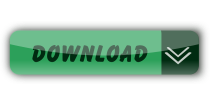
Benodigdheden
– Micro:bit met usb-kabel
– Accu voor de Micro:bit
– Schoenendoos
– Piëzo-luidprekertje
– 3 kabeltjes met krokodillenbekjes
– Aluminiumfolie
– Plakband
Verbindingen

